Al modificar estilos de ferrocarril, asigne el estilo global a un grupo de materiales. Un grupo de materiales aplica una combinación de componentes de ferrocarril en un solo ferrocarril. Los grupos de materiales pueden variar el aspecto del ferrocarril cuando el elemento pasa a través de un túnel o sobre un puente.
- Haga clic en




 .
. - Visualice el estilo que desea editar.
- En el lado izquierdo de la paleta de estilos, haga clic en la ficha Ferrocarril.
- Seleccione el estilo que desee editar.
- Haga clic en
 para duplicar un estilo existente antes de editarlo.
para duplicar un estilo existente antes de editarlo. Es recomendable copiar un estilo existente en vez de modificar la versión original.
- Haga doble clic en la copia nueva del estilo para editar sus propiedades.
También puede seleccionar el estilo y hacer clic en
 Edita las propiedades del estilo seleccionado.
Edita las propiedades del estilo seleccionado. 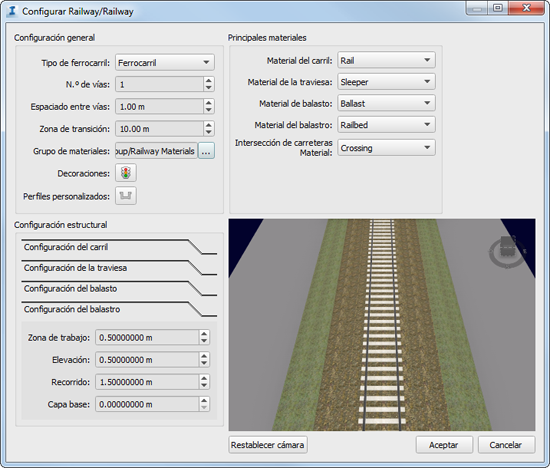
- En Configuración general, especifique lo siguiente:
Parámetro Descripción Tipo de ferrocarril Seleccione Ferrocarril, Puente o Túnel.
N.º de vías Si se cambia el número de vías, se actualiza la vista preliminar. Este es un valor por defecto que se sustituye por cualquier valor real de un elemento en concreto al aplicar el estilo.
Espaciado entre vías Afecta solo a los estilos con varias vías (N.º de vías = 2 o más). Puede ver el ajuste del espaciado en la vista preliminar. Zona de transición Define la distancia en la que el terreno se funde en cualquier lado del ferrocarril. Por ejemplo, con una zona de transición de 9m, hay una obra lineal del 9m a la izquierda y a la derecha del ferrocarril en la que el terreno cambia de la altura original a la del ferrocarril. Cuanto mayor sea la zona de transición, más gradual será el ajuste de terreno.
Grupo de materiales Colección de materiales y categorías asociadas que asigna un material a las distintas partes de un estilo de ferrocarril. Puede definir cada componente del grupo de materiales por separado, desde su catálogo. Consulte Edición de estilos.
Decoraciones Puede añadir vehículos, vegetación u otros objetos 3D como decoraciones en una única vía de un ferrocarril. El estilo coloca modelos 3D en relación con el eje de las vías especificadas. Las decoraciones se ajustan automáticamente para evitar las intersecciones.
Perfiles personalizados Puede añadir perfiles 2D que sigan de manera uniforme el recorrido de una única vía férrea que especifique. Los perfiles personalizados utilizan secciones transversales 2D en formato SDF o SQLite para crear y visualizar formas como barandales, vallas o barreras.
- En Configuración estructural, especifique lo siguiente:
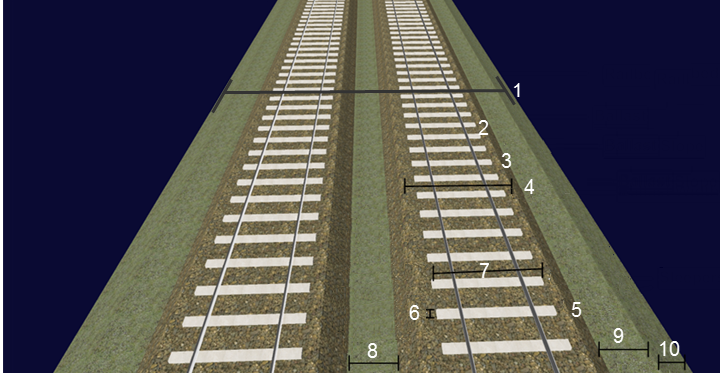
1. Balastro
2. Balasto
3. Recorrido de balasto
4. Anchura de balasto
5. Traviesa
6. Anchura de traviesa
7. Longitud de traviesa
8. Espacio entre vías
9. Zona de trabajo del balastro
10. Recorrido de balastro
Parámetro Descripción Nota: Para ver cada grupo de opciones de configuración, haga clic en su título.Configuración del carril Especifique las medidas de la pestaña, altura del carril y calibre del carril. Indique si los carriles se nivelan respecto al suelo (sin traviesas) o no.
La pestaña debe ser menor que la mitad de la longitud de la traviesa; el calibre del raíl debe ser menor que la longitud de la traviesa.
Configuración de la traviesa Especifique las medidas de la anchura de la traviesa (perpendicular a las vías), longitud, altura y espaciado.
En Estados Unidos, las traviesas se denominan durmientes de ferrocarril.
Configuración del balasto Especifique las medidas del área de balasto (el material entre las traviesas). Especifique la anchura, elevación y recorrido del balasto.
Configuración del balastro Especifique las medidas del área de balastro (la superficie donde se asienta el ferrocarril). Especifique la zona de trabajo, la elevación, el recorrido y la capa base del balastro.
La zona de trabajo es la parte del balastro fuera del área de balastro. Se puede utilizar como área en la que permanecen los trabajadores cuando pasan los trenes, si es suficientemente ancha. El recorrido no puede ser mayor que 70 grados.
La capa base permite definir la anchura del balastro modificando la transición de altura entre la altura de terreno original y la anchura de explanación del ferrocarril.
- En Materiales principales, especifique los materiales que se usarán en el carril, traviesa, balastro, balastro y zonas de intersección de carreteras.
- Si edita un estilo de puente de ferrocarril, en Configuración del puente, especifique el espesor de muro del puente, el material del fondo y los laterales del puente, así como la anchura, profundidad, espaciado y material de las torres de alta tensión.
- Si edita un estilo de túnel de ferrocarril, en Configuración del túnel, especifique el espesor de muro del túnel, así como los materiales de la parte superior e inferior del techo del túnel y los muros interiores y exteriores.